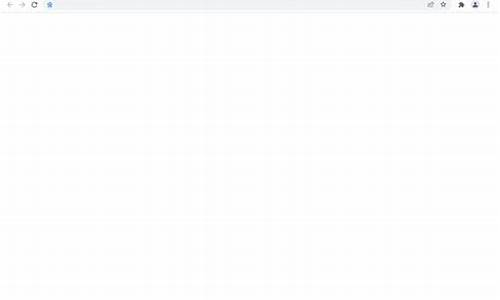chrome 删除地址栏搜索记录(chrome如何删除已经浏览的网址)
硬件: Windows系统 版本: 412.9.6307.614 大小: 69.47MB 语言: 简体中文 评分: 发布: 2024-09-21 更新: 2024-10-18 厂商: 谷歌信息技术
硬件:Windows系统 版本:412.9.6307.614 大小:69.47MB 厂商: 谷歌信息技术 发布:2024-09-21 更新:2024-10-18
硬件:Windows系统 版本:412.9.6307.614 大小:69.47MB 厂商:谷歌信息技术 发布:2024-09-21 更新:2024-10-18
跳转至官网
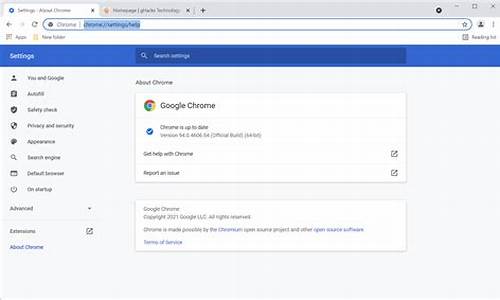
在Chrome浏览器中,地址栏搜索历史记录是我们经常使用的功能之一,但有时我们可能需要清除这些记录以保护我们的隐私。以下是一些步骤,可以帮助您在Chrome浏览器中删除地址栏搜索记录:
1. 打开Chrome浏览器,并单击右上角的三个点图标。
2. 在下拉菜单中选择“设置”。
3. 在“设置”页面中,向下滚动到“隐私和安全性”部分。
4. 在“隐私和安全性”部分中,找到“清除浏览数据”选项,并单击它。
5. 在弹出的对话框中,选择“高级”选项卡。
6. 在“高级”选项卡中,您可以看到各种不同的时间段和数据类型,您可以选择要删除的数据。如果您只想删除地址栏搜索记录,请勾选“自动完成表单数据”和“表单数据”。
7. 单击“清除数据”按钮以删除所选的数据。
请注意,删除地址栏搜索记录将清除您的所有历史记录和搜索关键字。如果您想保留某些搜索记录或历史记录,请确保在执行此操作之前备份它们。
您还可以使用其他方法来清除Chrome浏览器中的地址栏搜索记录,例如使用快捷键Ctrl + Shift + Delete或在Chrome浏览器中打开一个新标签页并输入chrome://settings/clearBrowserData。无论您选择哪种方法,都应该遵循上述步骤以确保正确地删除您的地址栏搜索记录。